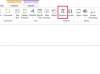Кредит изображения: Киаран Гриффин / Lifesize / Getty Images
Граница обводки - это не только простой способ оживить обычный снимок для альбома для вырезок, но и в Adobe Photoshop CS4 граница обводки может выходить далеко за рамки простой рамки для вашей фотографии. Немного поэкспериментируя, например, создав границы и контуры обводки вокруг отдельных объектов или вокруг нескольких объектов на одной фотографии, или используя различные цвета, а также динамические визуальные эффекты - границы могут стать довольно сложными, в результате чего изображения будут появляться в виртуальном пространстве. глубина.
Граница простого мазка
Шаг 1
Чтобы добавить границу обводки к изображению, выберите пункт меню «Выбрать» и нажмите «Выбрать все» («Ctrl + A»).
Видео дня
Шаг 2
Щелкните пункт меню «Редактировать», выберите «Редактировать» и нажмите «Обводка ...»
Шаг 3
Во всплывающем окне «Редактировать» создайте границу обводки, указав выбранные вами атрибуты. Щелкните "ОК".
Шаг 4
Чтобы настроить размер обводки, положение, наложение и тип заливки, повторите шаги 2 и 3 и установите значения во всплывающем окне «Обводка».
Обводка границы в слоях
Шаг 1
Выберите многослойный объект на вкладке «Слои», чтобы применить обводку границы (щелкните объект и выделите его).
Шаг 2
Щелкните меню «Слой», выберите «Слой», выберите «Стиль слоя» и нажмите «Обводка ...»
Шаг 3
Во всплывающем окне «Стиль слоя» установите флажок «Обводка».
Шаг 4
Отрегулируйте размер обводки, положение, переход и тип заливки, задав соответствующие значения. Щелкните "ОК". Слой сохранит ваш выбор и может быть отредактирован и изменен в любое время, пока слой не будет развернут. Чтобы изменить стиль обводки, повторите шаги с 1 по 4.
Подсказка
Стили слоя можно очистить, а также скопировать и вставить в другие слои или изображения. Изучите инструменты «Слои», экспериментируйте и получайте удовольствие. Слои - один из самых мощных инструментов Photoshop.